
Много потребители са се сблъскали с проблема на трети страни или вградени приложения. Не е възможно да деинсталирате програма или обратно, системата деинсталира приложения самостоятелно. Има няколко причини за тези проблеми, като се започне от неправилна инсталация до Windows Defender. Премахването на програми в Windows 10 е точно въпросът, на който тази статия ще бъде посветена..
Как да премахнете програма на Windows 10 за постоянно?
Най-често този въпрос се задава от потребители, които искат да започнат процеса на премахване на вградени приложения от Microsoft Store, които се инсталират автоматично.
Как да премахнете вградените ненужни програми в Windows 10:
- За да започнете, трябва да забраните независимото изтегляне и инсталиране на приложения от магазина. Отидете на Настройки - Персонализация - Стартирайте и деактивирайте опцията „Понякога показвайте препоръки в менюто Старт“.
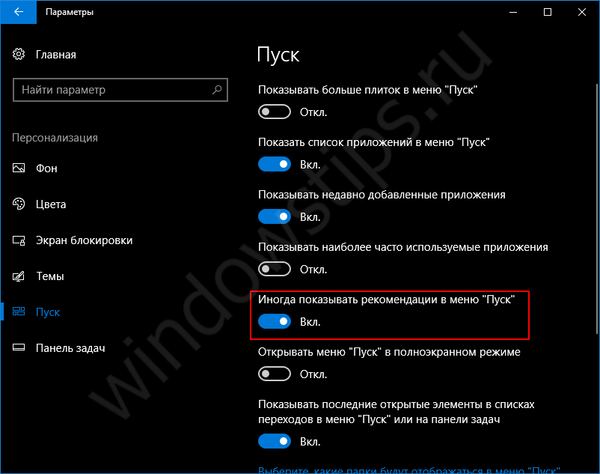
- След това трябва да забраните инсталирането на рекламни игри и приложения. За да направите това, трябва да добавите един параметър в системния регистър. Отворете редактора на системния регистър с regedit и след това преминете през клона
HKCU \ Софтуер \ Microsoft \ Windows \ CurrentVersion \ ContentDeliveryManager
- и задайте SilentInstalledAppsEnabled на 0.
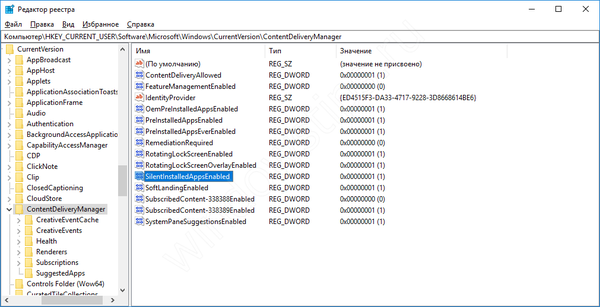

Ние се уверихме, че приложенията не се инсталират самостоятелно. Сега нека премахнем това, което е останало. Преминете през показаните на снимките елементи и премахнете ненужното приложение.
Къде в Windows 10 за премахване на инсталирани програми?
Ако се работи с керемидени (UWP) приложения, тогава трябва да се извърши премахването на класическите програми (Win32). Те също са просто изтрити от Параметрите или през контролния панел, помислете за 2-ра опция.
- Отворете контролния панел, За да направите това, въведете командата за управление в полето за търсене или в прозореца за изпълнение (Win + R). След това отворете съответния елемент (вижте снимката).
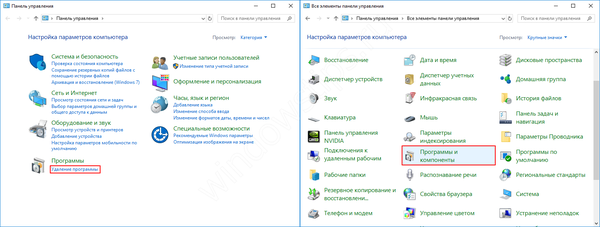
- В списъка, който се показва, изберете желаната програма и кликнете върху „Деинсталиране“.
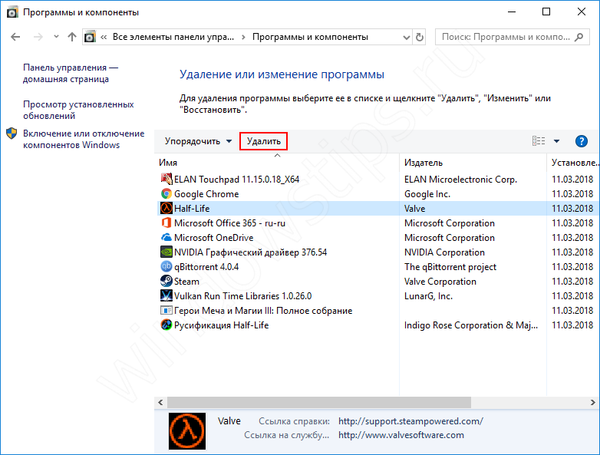
Как да се справим с деинсталиращи се програми?
Това се случва, че не е възможно да премахнете деинсталираните програми от компютър в Windows 10 и горните методи не помагат, тогава на помощ ще дойдат специални помощни програми.
За класически Win32
Ако отсъствието на компонент или грешки пречат на премахването, помощната програма от Microsoft ще помогне.
- Изтеглете инструмента за отстраняване на неизправности за инсталиране или деинсталиране;
- Пуснете инструмента и на етапа на избора на типа проблем изберете Деинсталиране.
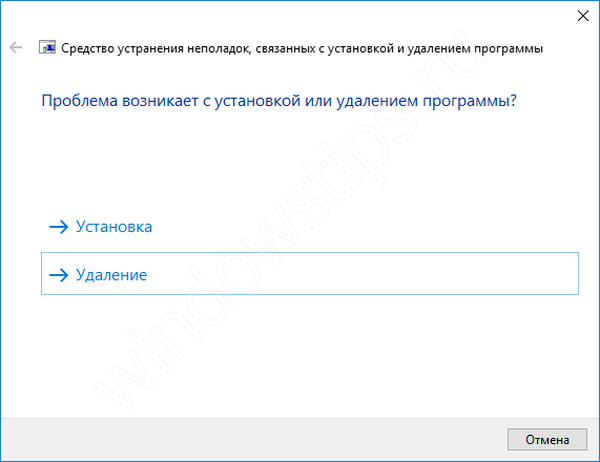
Показва се списък, сред който трябва да има необходимия софтуер, с който възникват трудности. Изберете го и изчакайте малко, докато помощната програма извърши необходимите действия..
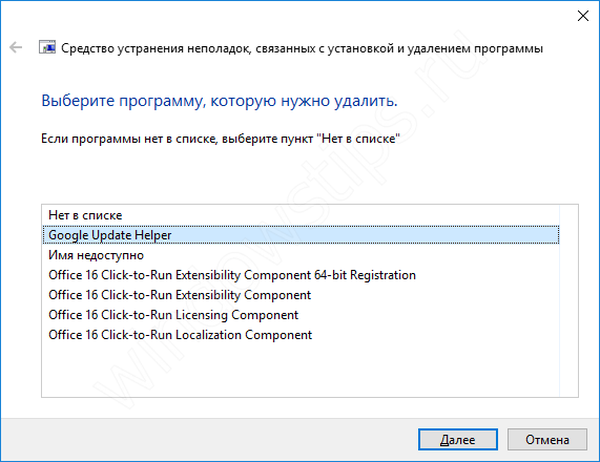
За керемиди UWP - тази статия ще ви помогне.
Защо самият Windows 10 премахва програми?
Няма да заобиколим случаите, когато приложенията се деинсталират от самата система. Както беше писано по-рано, има много причини за това, една от тях е Windows Defender. Проблемът е, че всички инструменти за хакерство и байпас на лицензи използват в почти всички случаи един и същ метод за байпас на лицензи, който е известен не само на Windows Defender, но и на други антивируси. Не само Defender може да блокира и премахва така наречените „пукнатини“, но и някои от безплатните и платени антивируси са засегнати от това, особено ако „пляскането“ наистина съдържа злонамерен код.
Забранете премахването на нелицензирани програми
Но какво ще стане, ако Windows 10 премахне нелицензирани програми: как да поправите това? За да не Windows пренебрегва нелицензиран софтуер и да не се кълне в него, трябва да зададете папката, в която е инсталиран софтуерът, в списъка за изключване. За да започнете, отворете Windows Defender и отидете на Защита от вируси и заплахи - Настройки за защита от вируси - Изключения и кликнете върху „Добавяне или премахване на изключения“.
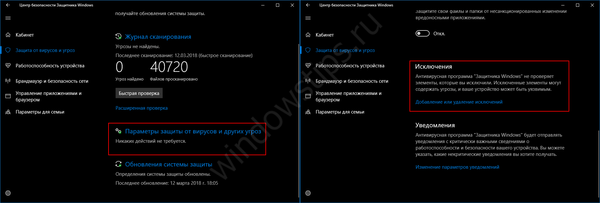
Можете да добавите изключения към файл или папка, както и вида на файла или процеса, в зависимост от това какъв тип „крак“ използвате. Обикновено авторите на асамблеи или хакове пишат за това какво точно трябва да се добави към изключенията, така че всичко да работи правилно.
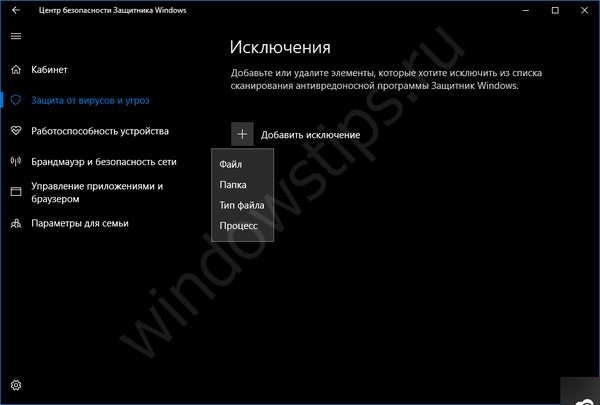
Предотвратете Windows 10 от деинсталиране на програми
Ако приложението е безплатно или честно закупено, но системата така или иначе е деинсталирана, може да има няколко причини за това:
- В резултат на инсталирането на основна актуализация системата може да намери несъвместим софтуер и да го премахне, най-често преди инсталирането системата предупреждава и казва, че актуализацията няма да бъде инсталирана, докато не бъде отстранен несъвместимият компонент. Но има изключения, когато след инсталирането на новата версия на Windows 10 любимата ви програма не е нито в списъка с инсталирани програми, нито в папката, никъде.
- Антивирусите могат да премахнат не само "пукнатини", но и цялото приложение, ако се считат за потенциално опасни или рекламен софтуер. Обикновено преди това антивирусът отчита това и само ако многократно се игнорира, го премахва или карантира.
- Ако става дума за приложения с плочки, тогава всичко е по-сложно. С всяка нова актуализация Microsoft все по-често поставя пръчки в колелата на Windows 10. Например, с Fall Creators Update (1709) много потребители не можаха да отворят Store и други вградени приложения, а стандартните пътища за възстановяване през PowerShell не помогнаха. В повечето случаи помогна само преинсталирането на системата. Алгоритъмът за работа и инсталиране на UWP компоненти е по-сложен от класическите, поради което все още възникват трудности.
Приятен ден!











